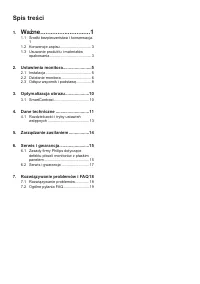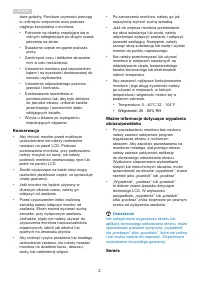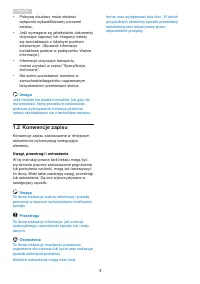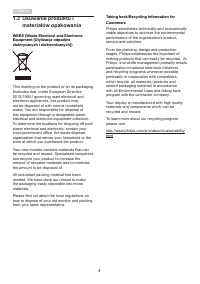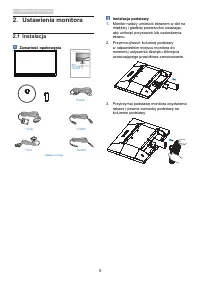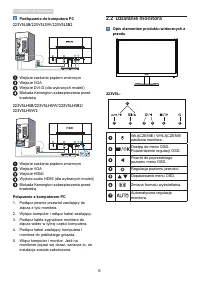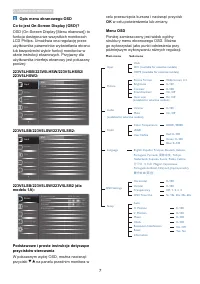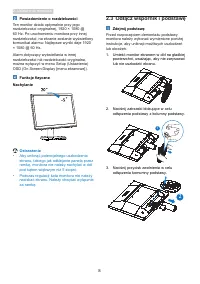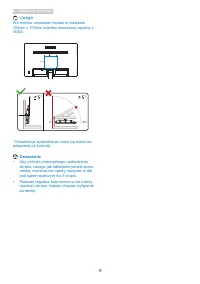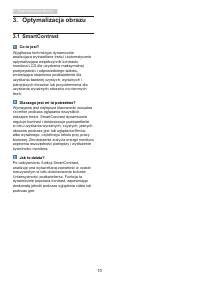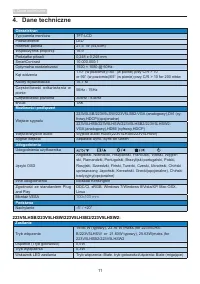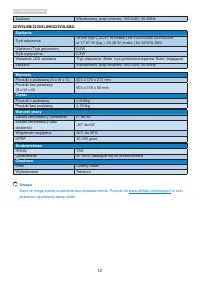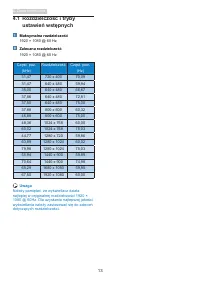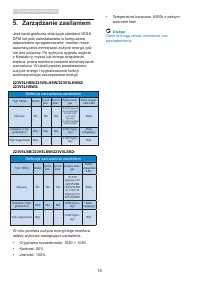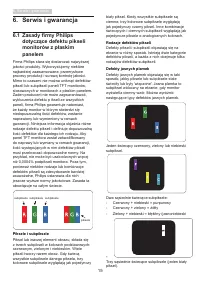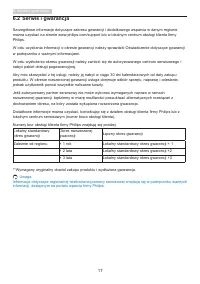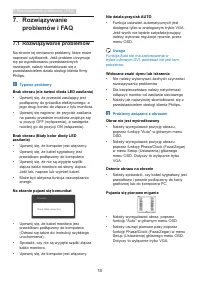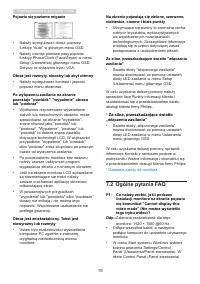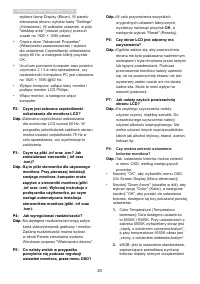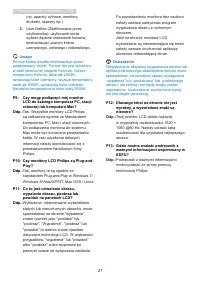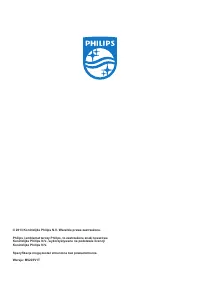Strona 2 - Środki bezpieczeństwa i konserwacja .; Ustawienia monitora; Rozdzielczość i tryby ustawień; Zarządzanie zasilaniem; Zasady firmy Philips dotyczące; Rozwiązywanie problemów i FAQ
Spis treści 1. Ważne .............................1 1.1 Środki bezpieczeństwa i konserwacja . 1 1.2 Konwencje zapisu ............................. 3 1.3 Usuwanie produktu i materiałów opakowania ....................................... 3 2. Ustawienia monitora ........................5 2.1 Instalacja...
Strona 3 - Ważne; Środki bezpieczeństwa i; Ostrzeżenia; Działanie
1 1. Ważne 1. Ważne Ten elektroniczny podręcznik użytkownika jest przeznaczony dla wszystkich użytkowników monitora Philips. Należy poświęcić trochę czasu na przeczytanie tego podręcznika użytkownika, przed rozpoczęciem używania monitora. Zawiera on ważne informacje i uwagi dotyczące używania monito...
Strona 4 - Ostrzeżenie; Serwis
2 1. Ważne dwie godziny. Poniższe czynności pomogą w uniknięciu zmęczenia oczu podczas ciągłego korzystania z monitora: • Patrzenie na obiekty znajdujące się w różnych odległościach po długim czasie patrzenia na ekran. • Świadome częste mruganie podczas pracy. • Zamknięcie oczu i delikatne obracanie...
Strona 5 - Uwaga; Konwencje zapisu; Uwagi, przestrogi i ostrzeżenia
3 1. Ważne • Pokrywę obudowy może otwierać wyłącznie wykwalifikowany personel serwisu. • Jeśli wymagane są jakiekolwiek dokumenty dotyczące naprawy lub integracji należy się skontaktować z lokalnym punktem serwisowym. (Sprawdź informacje kontaktowe podane w podręczniku Ważne informacje.) • Informacj...
Strona 7 - Ustawienia monitora; Instalacja; Zawartość opakowania; Star t; Instalacja podstawy
5 2. Ustawienia monitora 2. Ustawienia monitora 2.1 Instalacja Zawartość opakowania Power * DVI * VGA * HDMI * Audio Register your product and get support at www.philips.com/welcome 223V5 Quick Star t * Zależy od kraju Instalacja podstawy 1. Monitor należy umieścić ekranem w dół na miękkiej i gładki...
Strona 8 - Podłączanie do komputera PC; Działanie monitora; Opis elementów produktu widocznych z
6 2. Ustawienia monitora Podłączanie do komputera PC 223V5LSB/223V5LSW/223V5LSB2 4 Wejście zasilania prądem zmiennym Wejście VGA Wejście DVI-D (dla wybranych modeli) Blokada Kensngton zabezpieczenia przed kradzieżą 223V5LHSB/223V5LHSW/223V5LHSB2/ 223V5LHSW2 4 Wejście zasilania prądem zmiennym Wejści...
Strona 9 - Opis menu ekranowego OSD
7 2. Ustawienia monitora Opis menu ekranowego OSD Co to jest On-Screen Display (OSD)? OSD (On-Screen Display [Menu ekanowe]) to funkcja dostępna we wszystkich monitorach LCD Philips. Umożliwia ona regulację przez użytkownika parametrów wyświetlania ekranu lub bezpośredni wybór funkcji monitorów w ok...
Strona 10 - Powiadomienie o rozdzielczości; Odłącz wspornik i podstawę; Zdejmij podstawę
8 2. Ustawienia monitora Powiadomienie o rozdzielczości Ten monitor działa optymalnie przy jego rozdzielczości oryginalnej, 1920 × 1080 @ 60 Hz. Po uruchomieniu monitora przy innej rozdzielczości, na ekranie zostanie wyświetlony komunikat alarmu: Najlepsze wyniki daje 1920 × 1080 @ 60 Hz.Alarm dotyc...
Strona 12 - Optymalizacja obrazu; SmartContrast; Dlaczego jest mi to potrzebne?
10 3. Optymalizacja obrazu 3. Optymalizacja obrazu 3.1 SmartContrast Co to jest? Wyjątkowa technologia dynamicznie analizująca wyświetlane treści i automatycznie optymalizująca współczynnik kontrastu monitora LCD dla uzyskania maksymalnej przejrzystości i odpowiedniego widoku, zmieniająca stopniowo ...
Strona 13 - Dane techniczne; Możliwości podłączeń
11 4. Dane techniczne 4. Dane techniczne Obraz/ekran Typ panela monitora TFT-LCD Podświetlenie LED Rozmiar panela 21,5'' W (54,6cm) Współczynnik proporcji 16:9 Podziałka pikseli 0,248 x 0,248 mm SmartContrast 10.000.000:1 Optymalna rozdzielczość 1920 × 1080 @ 60Hz Kąt widzenia 170° (w poziomie)/160°...
Strona 15 - Maksymalna rozdzielczość; Należy pamiętać, że wyświetlacz działa
13 4. Dane techniczne 4.1 Rozdzielczość i tryby ustawień wstępnych Maksymalna rozdzielczość 1920 × 1080 @ 60 Hz Zalecana rozdzielczość 1920 × 1080 @ 60 Hz Częst. poz. (kHz) Rozdzielczość Częst. pion. (Hz) 31,47 720 x 400 70,09 31,47 640 x 480 59,94 35,00 640 x 480 66,67 37,86 640 x 480 72,81 37,50 6...
Strona 16 - Zarządzanie zasilaniem; Definicja zarządzania zasilaniem; Dane te mogą zostać zmienione bez
14 5. Zarządzanie zasilaniem 5. Zarządzanie zasilaniem Jeśli karta graficzna obsługuje standard VESA DPM lub jeśli zainstalowano w komputerze odpowiednie oprogramowanie, monitor może automatycznie zmniejszać zużycie energii, gdy nie jest używany. Po wykryciu sygnału wejścia z klawiatury, myszy lub i...
Strona 17 - Serwis i gwarancja; Zasady firmy Philips; Piksele i subpiksele
15 6. Serwis i gwarancja 6. Serwis i gwarancja 6.1 Zasady firmy Philips dotyczące defektu pikseli monitorów z płaskim panelem Firma Philips stara się dostarczać najwyższej jakości produkty. Wykorzystujemy niektóre najbardziej zaawansowane, przemysłowe procesy produkcji i surową kontrolę jakości. Mim...
Strona 18 - Defekty czarnych plamek; Defekty 1 lub 2 sąsiadujących subpikseli = 1 defekt plamki
16 6. Serwis i gwarancja Uwaga Czerwona lub niebieska jasna plamka jest jaśniejsza o więcej niż 50 procent od sąsiednich plamek, a zielona jasna plamka jest o 30 procent jaśniejsza od sąsiednich plamek. Defekty czarnych plamek Defekty czarnych plamek objawiają się w taki sposób, jakby piksele lub su...
Strona 20 - Rozwiązywanie problemów i FAQ; Rozwiązywanie; Rozwiązywanie problemów; Typowe problemy; Funkcja Auto nie ma zastosowania w; Problemy związane z obrazem
18 7. Rozwiązywanie problemów i FAQ 7. Rozwiązywanie problemów i FAQ 7.1 Rozwiązywanie problemów Na stronie tej omówiono problemy, które może naprawić użytkownik. Jeśli problem utrzymuje się po wypróbowaniu przedstawionych rozwiązań, należy skontaktować się z przedstawicielem działu obsługi klienta ...
Strona 21 - Za silne, przeszkadzające światło; Ogólne pytania FAQ
19 7. Rozwiązywanie problemów i FAQ Pojawia się poziome miganie • Należy wyregulować obraz, poprzez funkcję "Auto" w głównym menu OSD. • Należy usunąć pionowe pasy poprzez funkcję Phase/Clock (Faza/Zegar) w menu Setup (Ustawienia) głównego menu OSD. Dotyczy to wyłącznie trybu VGA. Obraz jest...
Strona 22 - OK
20 7. Rozwiązywanie problemów i FAQ wybierz ikonę Display (Ekran). W panelu sterowania ekranu wybierz kartę "Settings" (Ustawienia). W zakładce ustawień, w polu "desktop area" (obszar pulpitu) przesuń suwak na 1920 × 1080 pikseli. • Otwórz okno "Advanced Properties" (Właściwo...